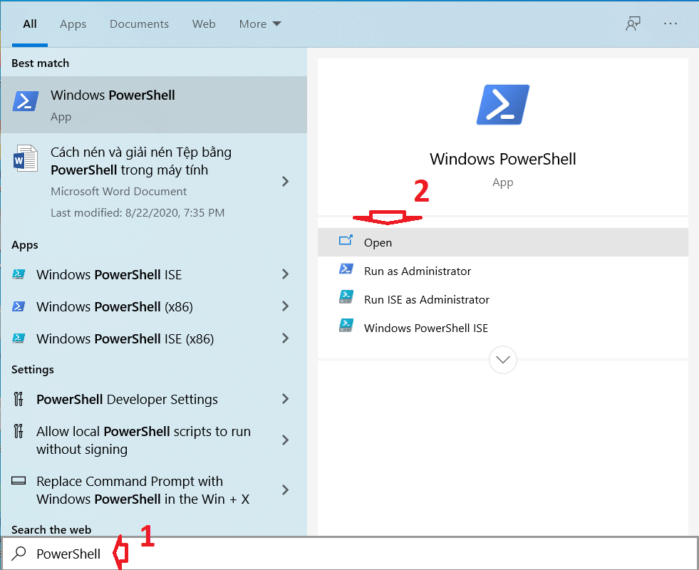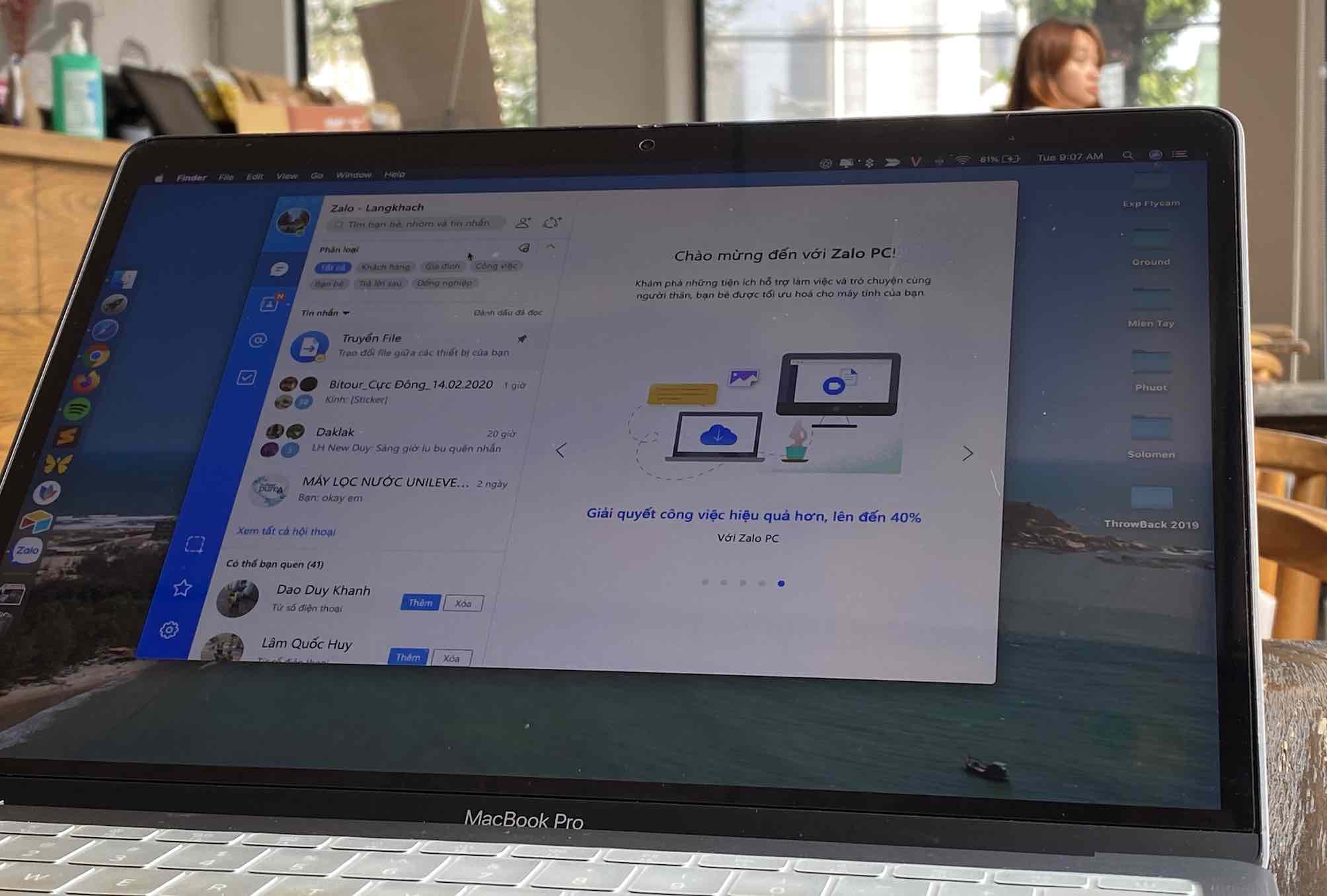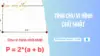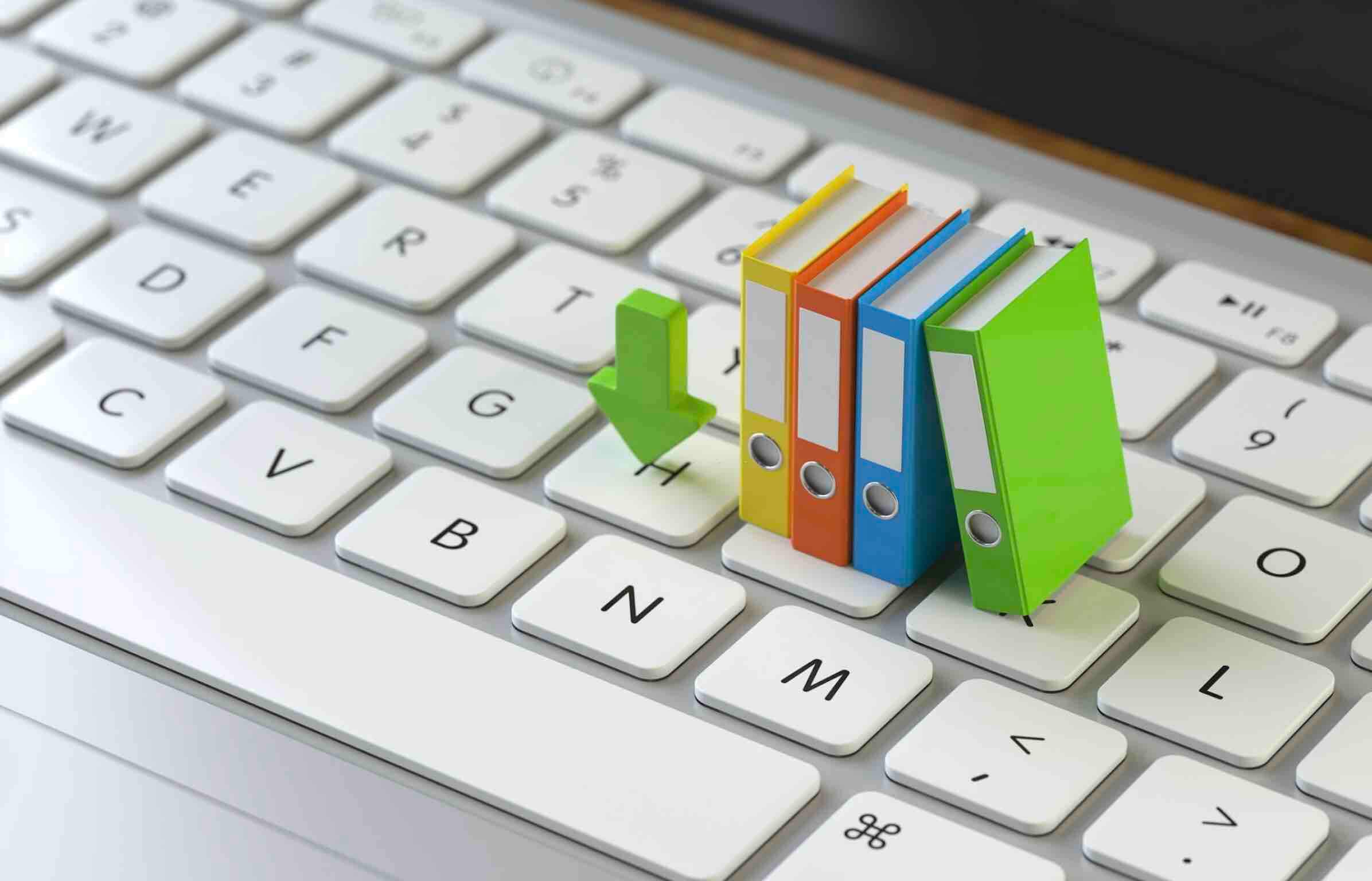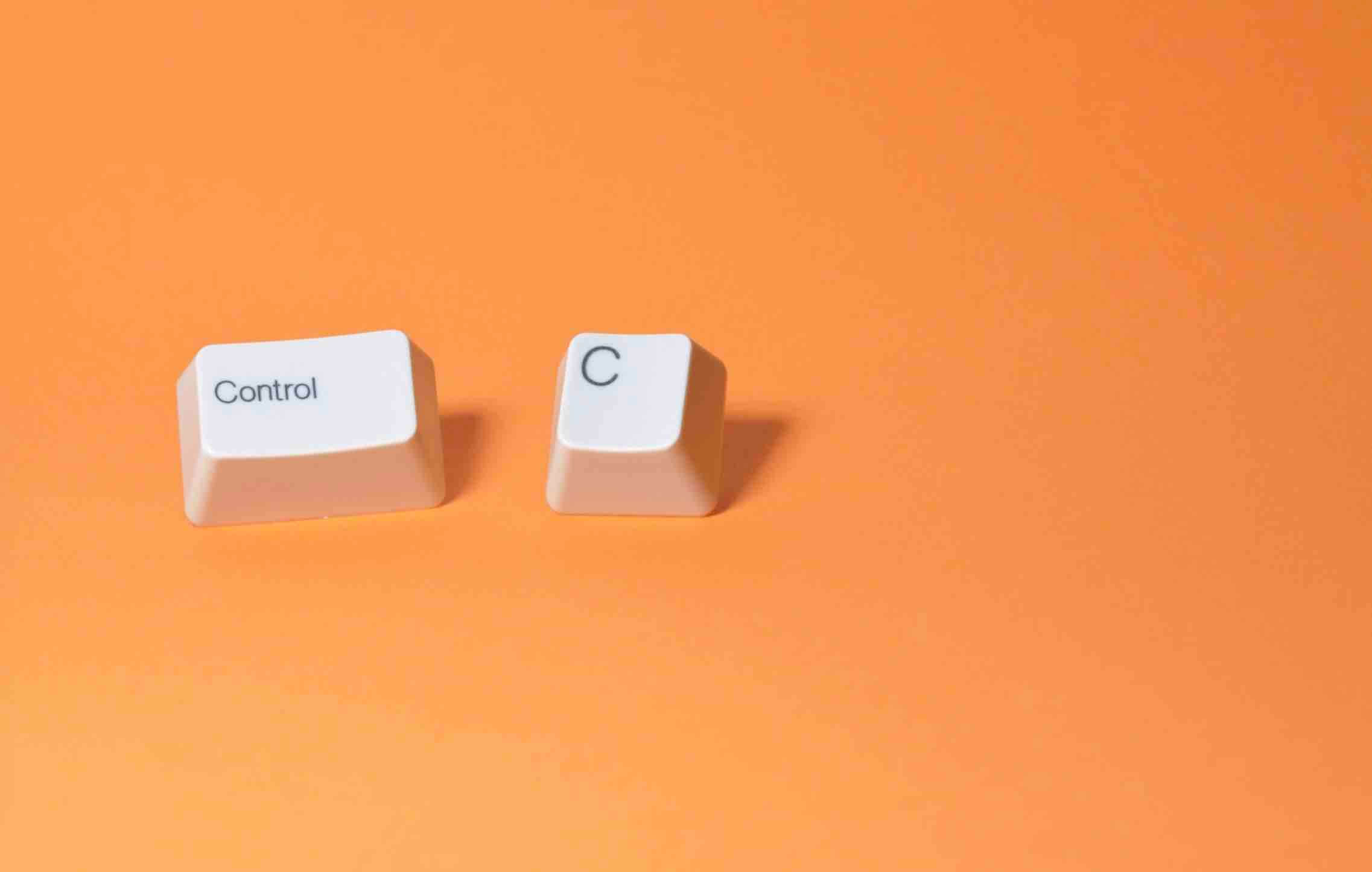Cách nén và giải nén tập tin bằng PowerShell trên Windows 10
Trên máy tính Windows có nhiều phần mềm nén và giải nén tốt như WinRAR hay 7-zip. Tuy nhiên, bạn hoàn toàn có thể nén và giải nén các tệp zip bằng công cụ PowerShell có sẵn trong Windows.
Nén file là công việc cần thiết để tiết kiệm dung lượng bộ nhớ máy tính, và để làm điều này chúng ta thường chỉ biết tới công cụ bên thứ ba. Sau đây mình sẽ hướng dẫn các bạn sử dụng PowerShell để nén và giải nén file định dạng “.zip”. Đây là phương pháp hữu ích nếu bạn muốn sưu tầm các tập lệnh PowerShell tùy chỉnh.
Cách nén file bằng PowerShell
Để nén tệp bằng PowerShell, bạn cần xác định được thư mục muốn nén và địa chỉ lưu tệp sau khi nén.
Các bước tiến hành như sau:
Bước 1. Bạn mở Windows Search lên bằng cách nhấn Windows + S => sau đó nhập tìm kiếm với từ khóa PowerShell => và nhấn Open để mở chương trình này.
Bước 2. Tại đây bạn nhập lệnh theo cú pháp dưới đây và nhấn Enter:
Text: Compress-Archive -LiteralPath '<FilePath>' -DestinationPath '<DestinationPath>'
Rõ ràng hơn:Bạn phải thay <FilePath> bằng đường dẫn tới tệp bạn muốn nén.
>DestinationPath< cần được thay bằng đường dẫn nơi bạn muốn lưu tệp đã nén.Hãy xem ví dụ sau để rõ hơn:
Trong ví dụ này, file cần nén và file nén đều nằm trong cùng thư mục E:\Topthuthuat.
Bước 3: Bây giờ, bạn có thể tắt cửa sổ lệnh PowerShell.
Phương pháp nén nhiều tệp hoặc thư mục sử dụng PowerShell
PowerShell cũng có thể dùng để nén folder chứa nhiều file hoặc thư mục con.Bước 1: Hãy di chuyển tất cả file và thư mục vào một thư mục duy nhất.
Bước 2: Mở PowerShell bằng phím tắt Windows + R => gõ lệnh powershell và nhấn Enter.
Bước 3: Trong cửa sổ lệnh vừa mở, hãy thực hiện lệnh sau:
Compress-Archive -LiteralPath '<FolderPath>' -DestinationPath '<DestinationPath>'
Chi tiết:>FolderPath< cần được thay bằng đường dẫn tới thư mục bạn muốn nén.
>DestinationPath< cần được thay bằng đường dẫn tới nơi bạn muốn lưu file đã nén.Thời gian nén phụ thuộc vào kích cỡ thư mục hay số lượng tệp con. Khi quá trình nén hoàn tất, bạn sẽ có file đã nén.
Giải nén file sử dụng PowerShell
Nếu bạn có thể nén file bằng PowerShell, thì bạn cũng có thể giải nén file với công cụ này trên Windows.Cách thức thực hiện:
Bước 1: Mở cửa sổ PowerShell bằng cách click chuột phải vào Menu Start => chọn Windows PowerShell (admin).
Bước 2: Thực hiện lệnh sau trong cửa sổ vừa mở:
Expand-Archive -LiteralPath ‘<ZipFilePath>’ -DestinationPath ‘<DestinationPath>’
Chi tiết:>ZipFilePath< cần thay bằng đường dẫn tới tệp nén Zip.
>DestinationPath< cần thay bằng đường dẫn tới thư mục muốn giải nén.Sau quá trình giải nén, bạn sẽ có thư mục đã được giải nén tại đường dẫn bạn chọn.
Kết lời
PowerShell có thể không chuyên nghiệp hơn các phần mềm nén và giải nén chuyên dụng, nhưng việc nén và giải nén file bằng PowerShell mang lại một số lợi ích riêng. PowerShell là công cụ có sẵn trên Windows, không cần cài đặt phần mềm nào khác, rất tiện lợi khi máy không kết nối được Internet và không có phần mềm chuyên dụng. Hy vọng rằng thủ thuật nhỏ này sẽ hữu ích cho mọi người.
Chúc mọi người thực hiện thành công!SaveSavedRemoved 0Tags: giải nénnénWindows 10